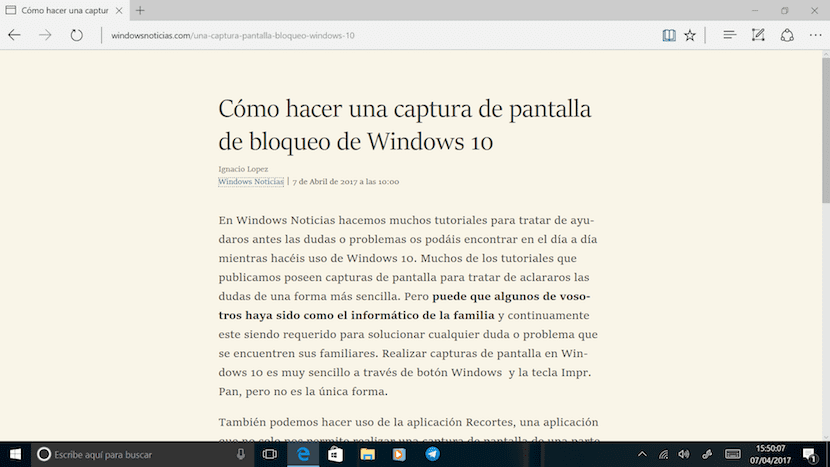
Le 99% des blogs que vous visitez quotidiennement, tels que Windows News, est maintenu grâce à la promotion commerciale. La promotion commerciale affichée sur les blogs est utilisée à la fois pour payer les éditeurs qui écrivent et pour maintenir les serveurs sur lesquels elle est principalement hébergée, de sorte que l'utilisation de bloqueurs de publicité est contre-productive pour tous les blogs. Tous les sites Web ne proposent pas de promotion commerciale non intrusive, car certains nous obligent à cliquer plusieurs fois pour accéder au poste en question. Si nous voulons lire un article en toute tranquillité et sans qu'aucun élément du web ne nous distrait, que ce soit les menus, les sondages, les liens, l'article le plus visité ... le mieux que nous puissions faire est d'activer le mode lecture dans notre navigateur.
Microsoft Edge a été l'un des derniers à atteindre le marché concurrentiel des navigateurs où Chrome est roi, suivi de Firefox. Le nouveau navigateur Microsoft issu de la main de Windows 10, Vous traversez une période très difficile pour gagner une part de marché respectable. en raison de son manque d'extensions de qualité. Bien qu'il soit vrai que depuis le lancement de Windows 10 Anniversary Updtae, ceux-ci sont déjà disponibles, pour le moment ils sont si petits et limités que personne ne se souvient qu'ils le sont.
Microsoft Edge, comme les autres navigateurs il nous offre également la possibilité de lire nos articles préférés avec le mode lecture, une manière qui élimine tout le contenu supplémentaire du message et nous permet de nous concentrer sur ce qui est vraiment important: le texte.
Comment activer le mode de lecture dans Microsoft Edge
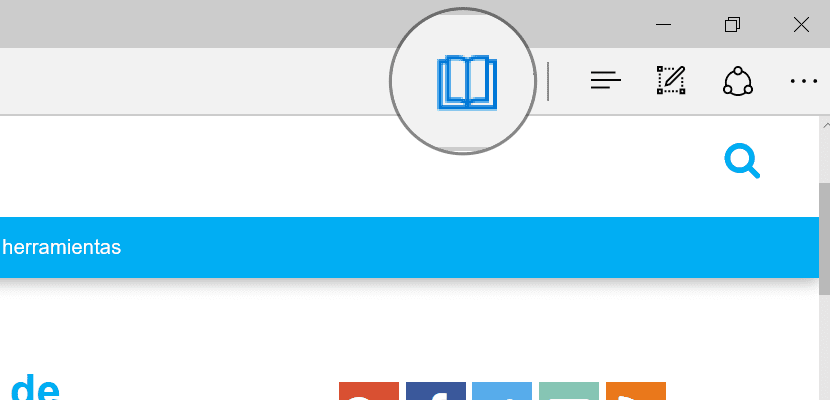
Tout d'abord, notez que toutes les pages Web ne prennent pas en charge ce mode. Pour vérifier rapidement si la page Web que nous visitons nous offre cette option, il suffit d'aller au bout de la barre d'adresse et de vérifier s'il y a des livres ouverts. Si tel est le cas, nous pouvons activer le mode de lecture sur cette page.
Pour activer le mode de lecture sur une page Web, une fois que nous avons vérifié qu'il est compatible uniquement il faut cliquer sur le livre qui indique que la compatibilité. Ensuite, nous verrons comment tous les éléments qui ne font pas partie du texte disparaissent pour nous montrer uniquement les images et le texte du texte.
Comment désactiver le mode lecture dans Microsoft Edge
Pour désactiver le mode de lecture dans Microsoft Edge, il suffit de revenir sur nos pas, en d'autres termes, cliquez à nouveau sur le livre ouvert cela indique que nous avons activé le mode de lecture sur une page Web spécifique.






